小米手机如何禁止下载安装应用程序,小米手机作为一款备受欢迎的智能手机品牌,其强大的功能和用户友好的操作界面备受用户喜爱,有些用户可能对于手机上的应用程序安装和下载有一些限制要求。为了满足用户个性化需求,小米手机提供了一种简单而有效的设置方法,即禁止下载安装应用程序。通过这种设置,用户可以有效地控制手机上的应用数量,避免过多的应用占用手机资源,提高手机的运行效率和使用体验。下面将介绍具体的设置方法,帮助用户轻松实现禁止下载安装应用程序的目标。
小米手机禁止安装app的设置方法
具体方法:
1.先找到手机上的设置,点击进入设置,如下。
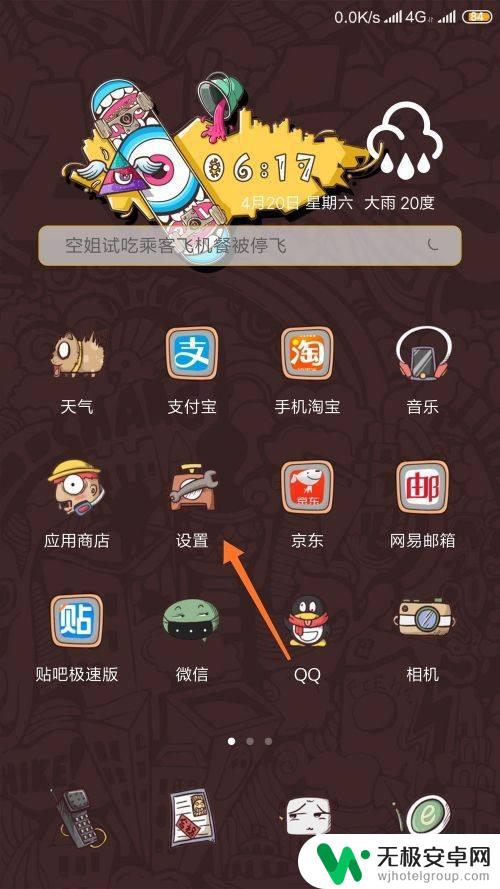
2.在设置中,我们先点击进入手机的更多设置,如下图所示。
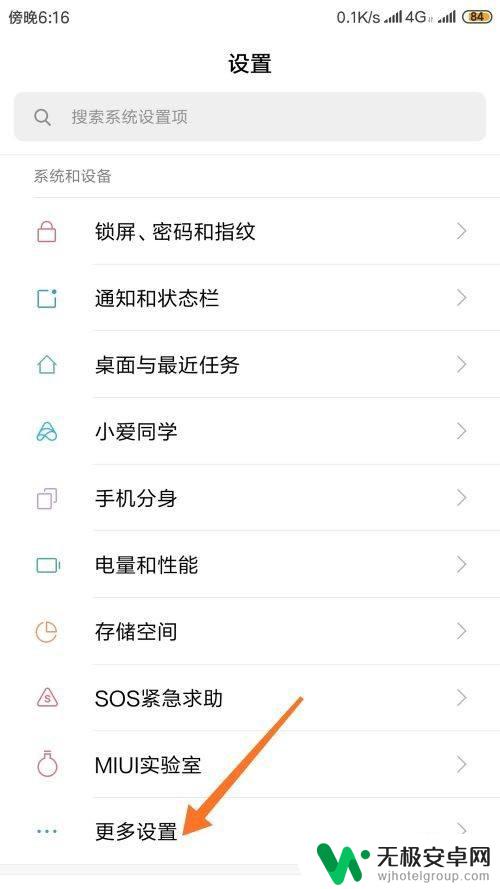
3.在手机更多设置中,我们可以看到时间。日期等设置,找到系统安全设置,点击即可。
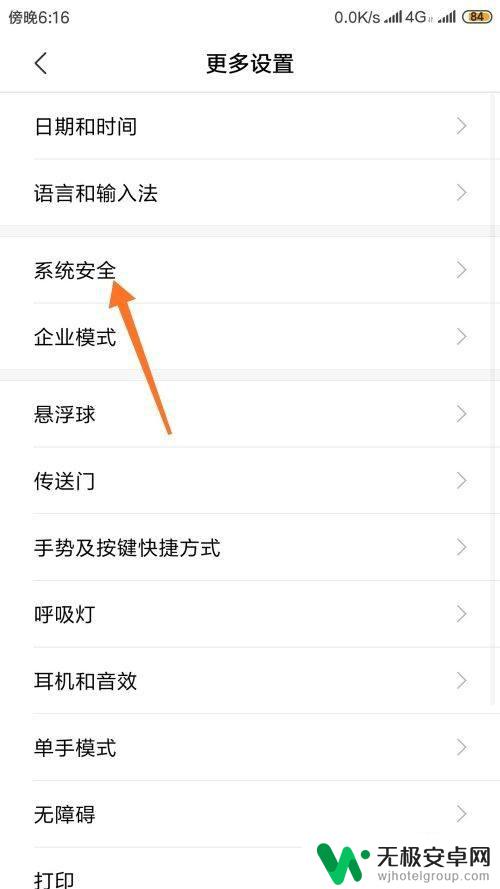
4.进入系统安全设置中,有特殊应用权限设置。点击进入安装位置应用设置。
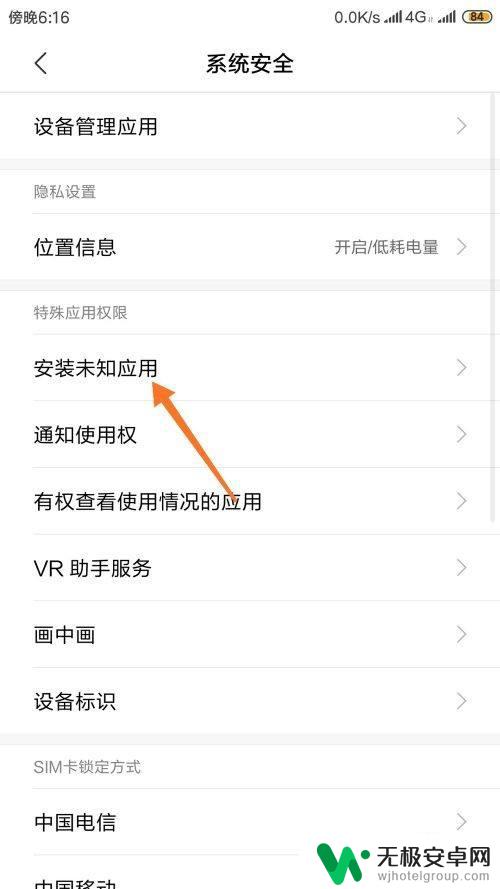
5.这样,我们就可以看到安装未知应用的设置了。可以看到允许某些应用安装程序,如下,
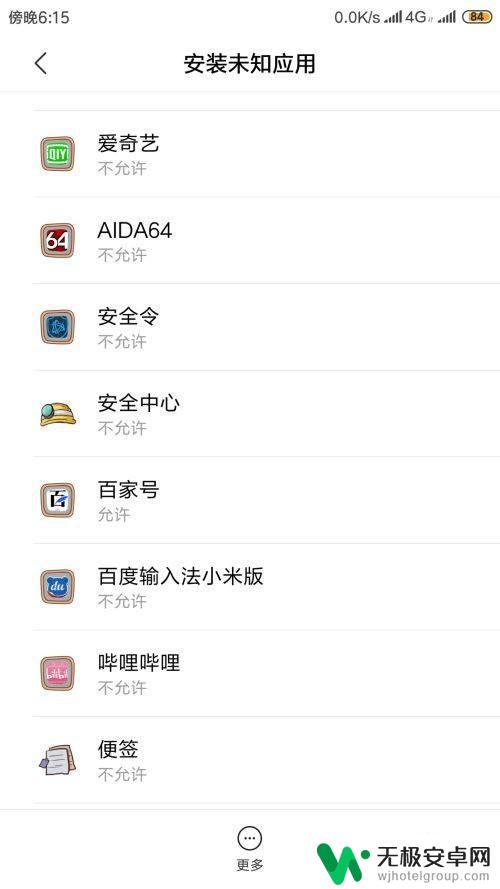
6.将所有的应用安装未知应用的权限设置为不允许即可。这样手机就不会安装未知来源的应用了。
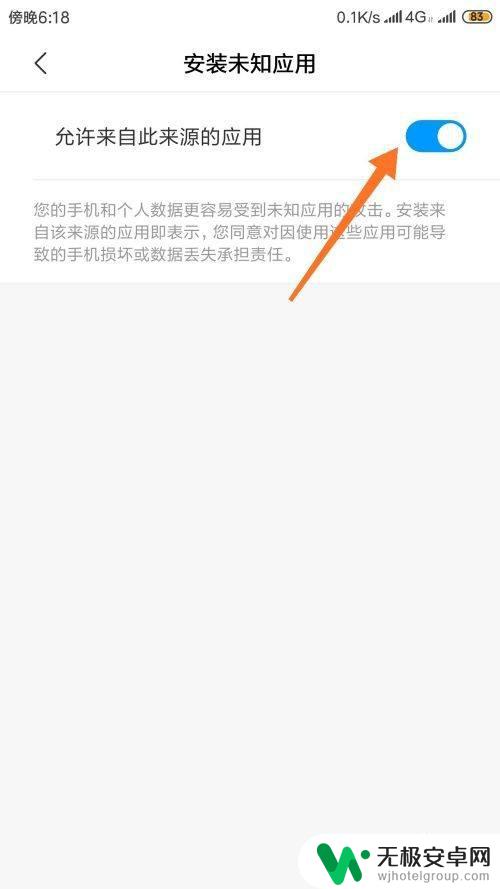
以上是小米手机如何禁止下载和安装应用程序的全部内容,如果你遇到这种情况,你可以按照小编的操作进行解决,这很简单快捷,一步到位。










